最终效果图
 图0
图0
1、打开Adobe Photoshop 软件,执行菜单:“文件”/“新建”(快捷键Ctrl+N),弹出的新建对话框,名称:制作炫耀字体特效,宽度:640像素,高度:480像素,分辨率:72像素/英寸,颜色模式:RGB颜色、8位,背景内容:白色,设置完毕后单击确定按钮,如图1所示。
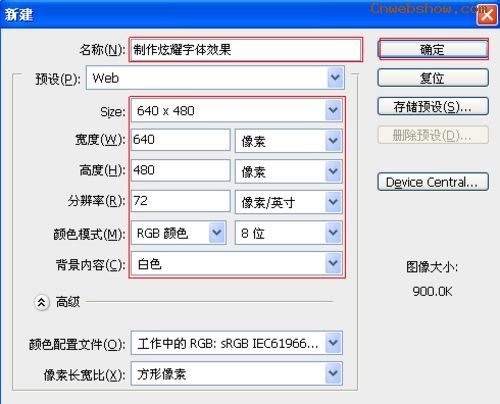 图1
图1
2、执行菜单:“打开”导入木板素材,适当的调整木板素材的大小,将木板放置于页面的位置,并单击工具箱中的横排文字工具 ,输入p,然后在工具选项栏上设置字体:AmericanText BT,大小:330点,颜色:白色,设置消除锯齿的方法:锐利,如图2所示。
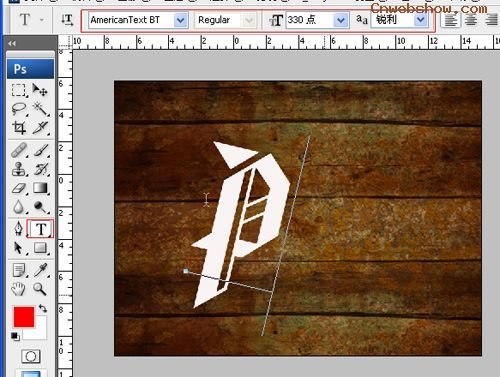 图2
图2